在这里先展示我遇到的报错顺序:
1、运行后出现乱码(不论是输出中文还是英文)
2、检测到 #include 错误。请更新 includePath。已为此翻译单元(E:abc.ino)禁用波形曲线。C/C++(1696)
3、无法将“g++”项识别为 cmdlet、函数、脚本文件或可运行程序的名称
4、输出中文出现乱码
解决报错的前提:
首先vscode必须安装有2个扩展才能编译运行C代码,如图:
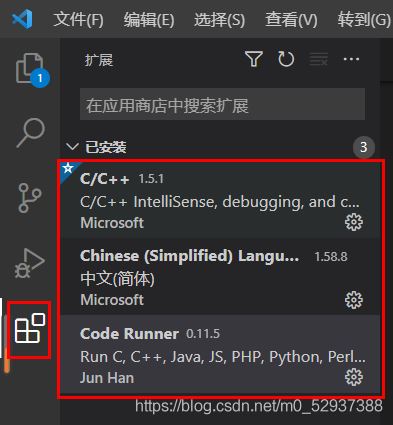
其实只要有C/C++和Code Runner就足够了,Chinese只是把vscode里的英文翻译成中文方便我们使用
报错1和2:
我先遇到的报错1,在面向百度编程后我没找到解决方法,直接卸载了vscode重新安装就解决了。
卸载方法:在电脑设置里找到卸载功能,卸载该软件
(本来这样就可以成功卸载,但我的电脑之前因为文件损坏重置过,不知道什么出于问题在这里卸载后软件还在而且还可以打开使用)
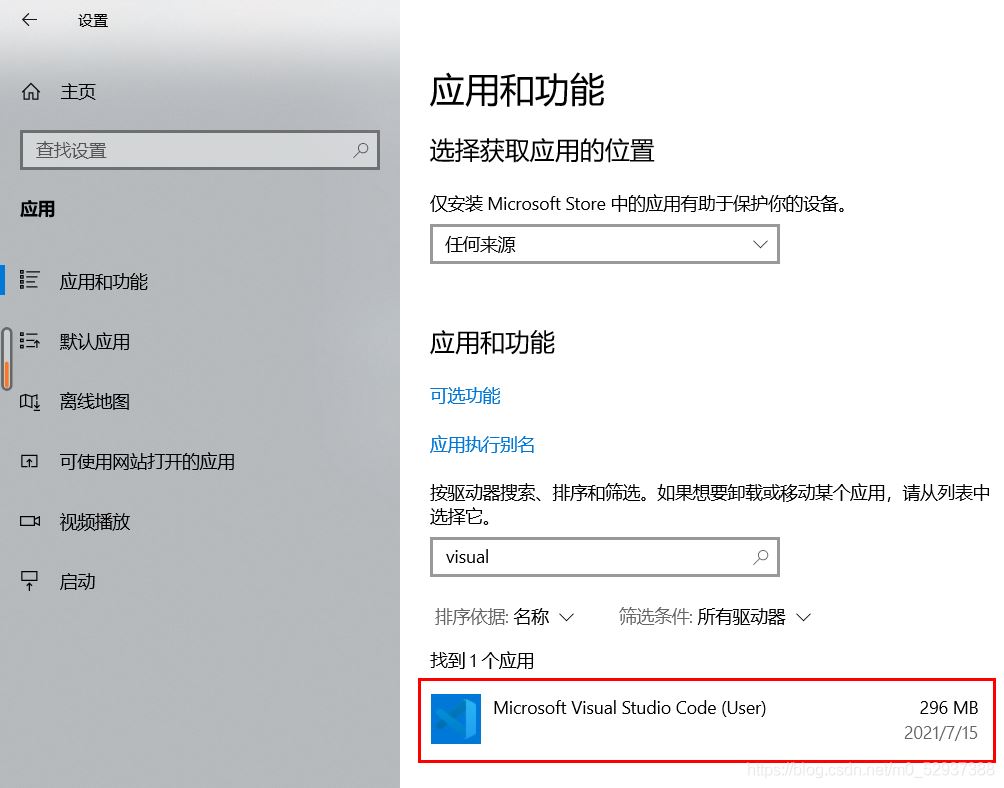
于是我准备删除该软件的文件夹,我们可以右键该软件的快捷方式,点击‘打开文件所在的位置",找到后删除这个Microsoft VS Code
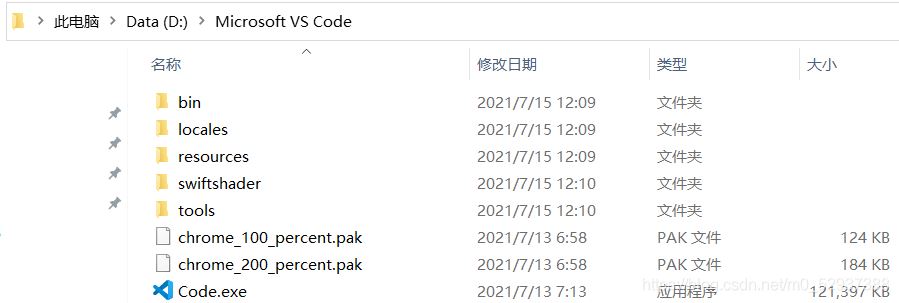
这样删除还不够全面,我们还需要删除这款软件在C盘里的一些残留,分别是.vscode和Code,路径如下
(1)C:Users你的账号vscode文件夹
(2)C:Users你的账号AppDataRoamingCode文件夹
删除完这三个文件夹后就彻底删除了该软件,我们在重新下载即可
报错3:
我们需要下载MinGW,首先我们需要知道它有什么作用,这里简述,具体百度
(1)MinGW是建立在gcc和binutils项目上的,用来编译和连接代码,使之运行在windows系统上
(2)提供c、c++和fortran编译器和相关工具
下载网址:https://sourceforge.net/projects/mingw-w64/files/
进入该网之后向下翻,找到下图所示的地方,点击第二个红框进行下载
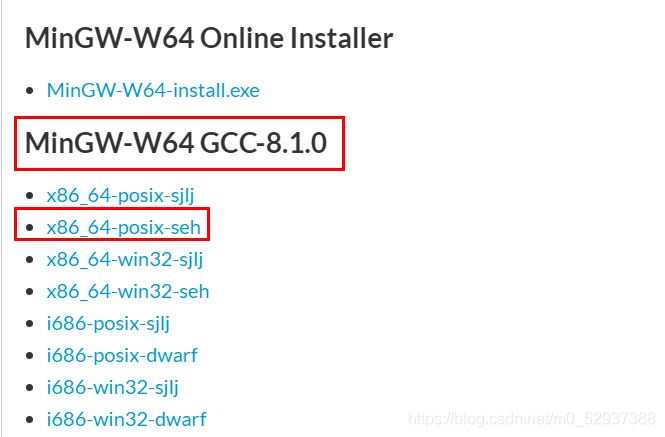
下载完后是一个压缩包,我们需要对其解压(注意:这个文件夹所在路径尽量不要有中文)
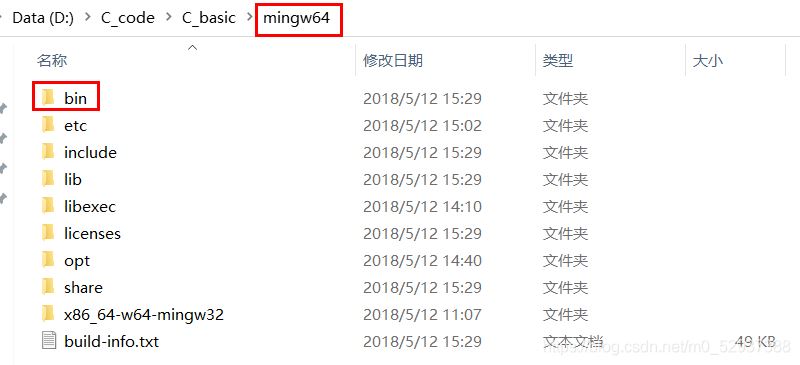
把解压后的bin文件夹打开,复制路径,粘贴到电脑环境变量path里,操作步骤:
右键此电脑,点击属性,然后如图
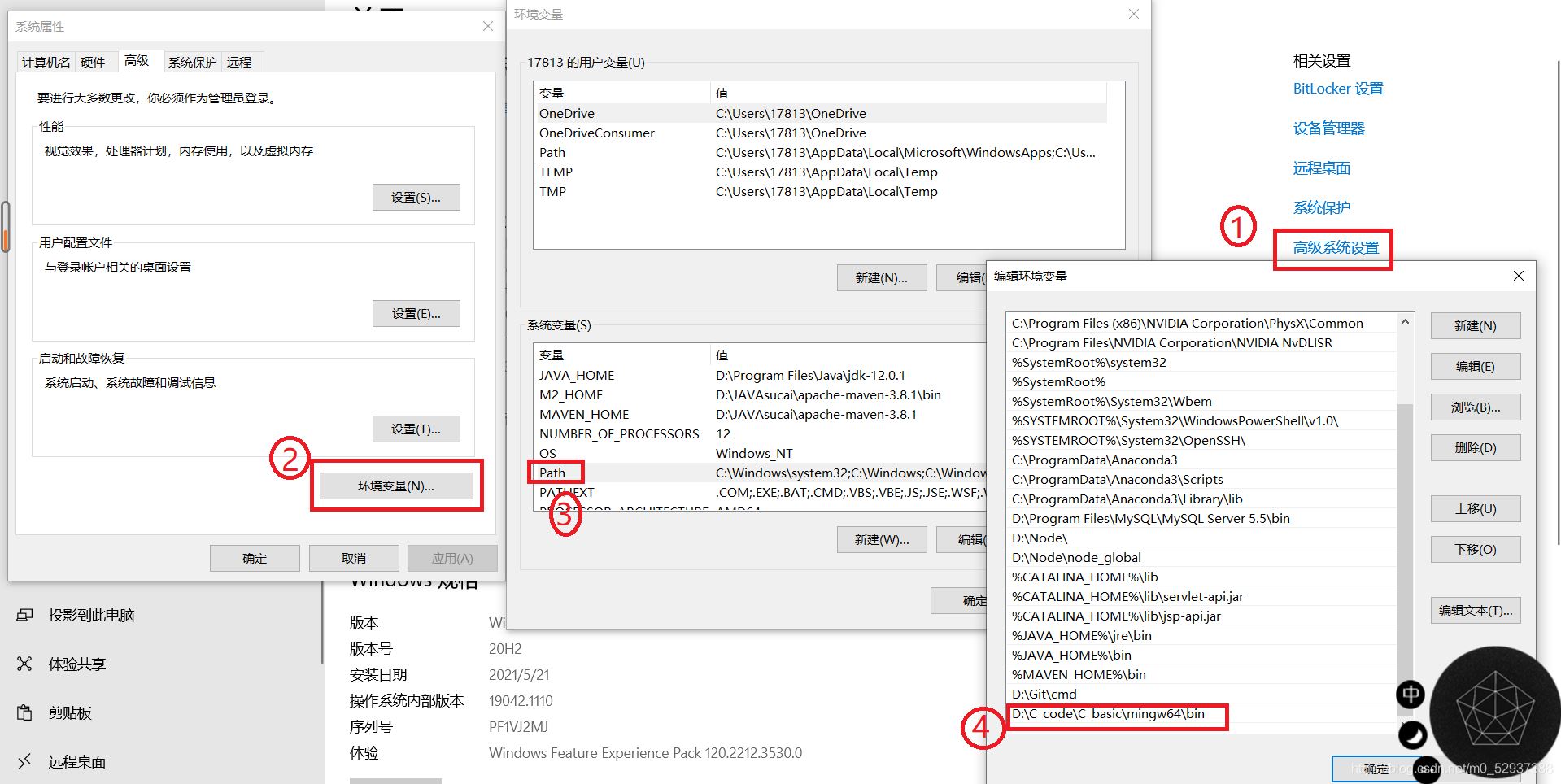
这样报错3就解决了
报错4:
我们先点击该扩展,往下翻,找到如图代码并复制
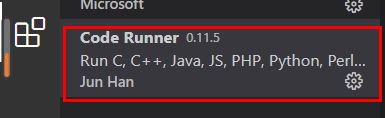
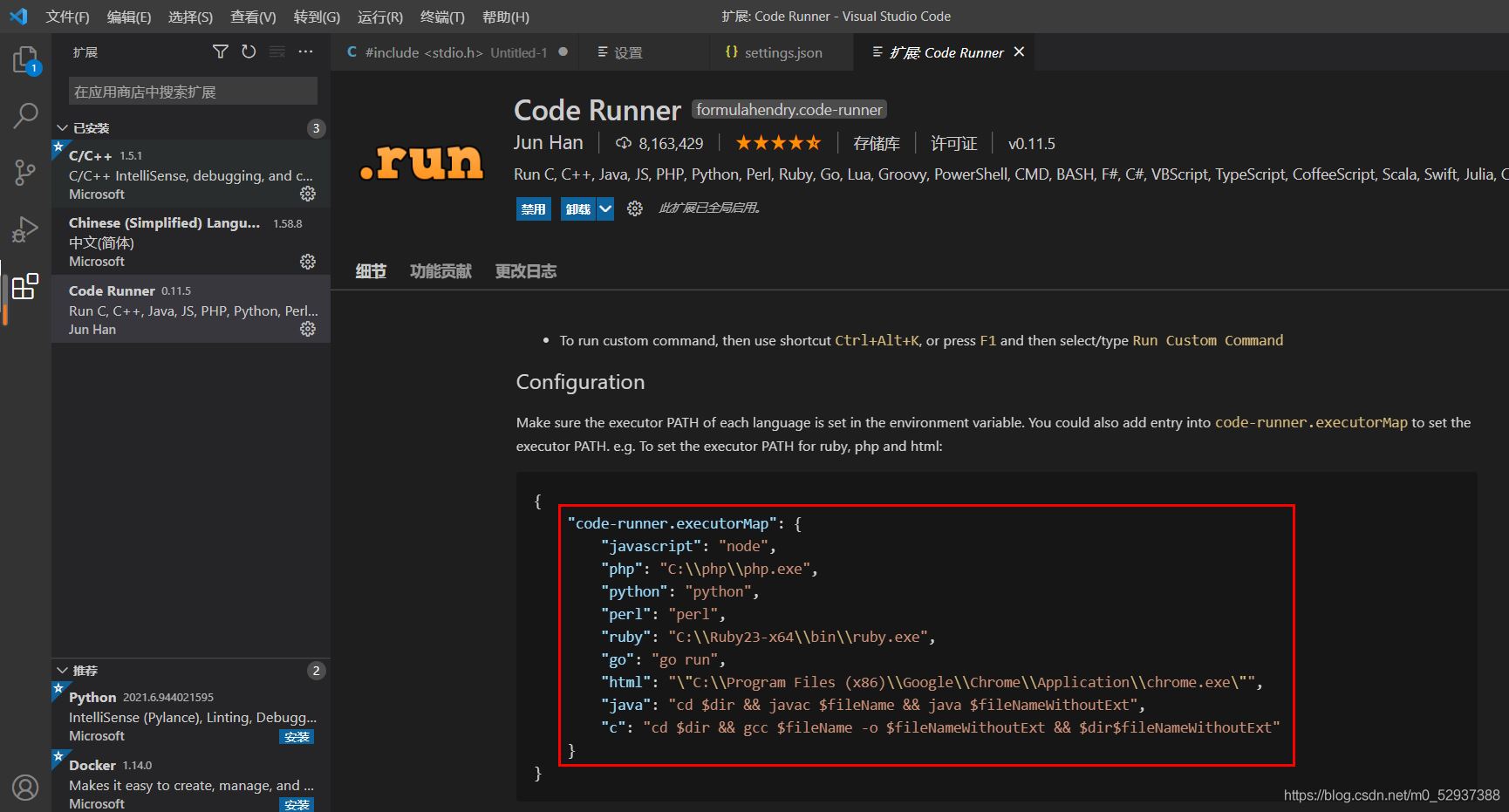
再点击设置,点击扩展设置,往下翻找到如图部分,点击在settings.json中编辑
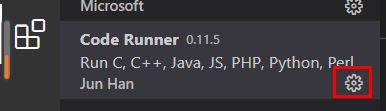
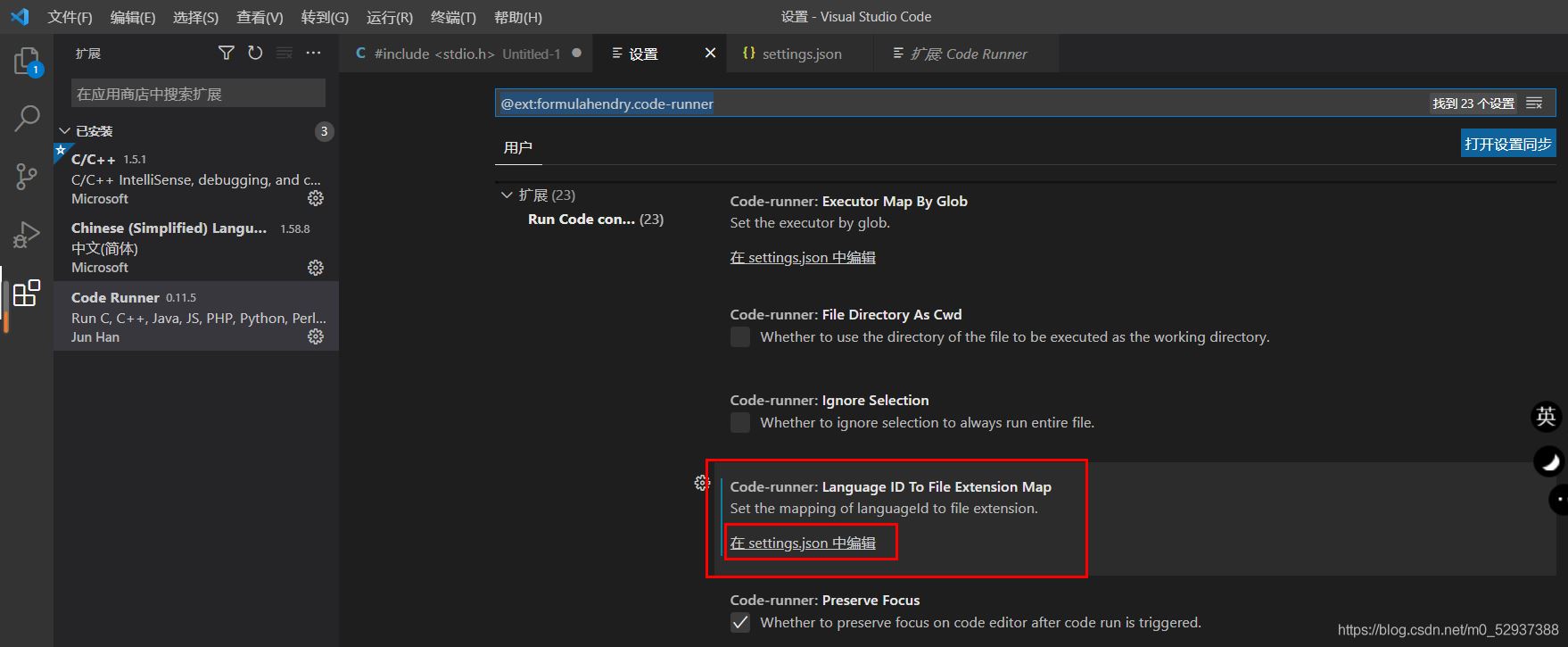
把之前复制的代码粘贴到这里,在尾部加上逗号,再在 “c”:后加上 chcp 65001 && 即可
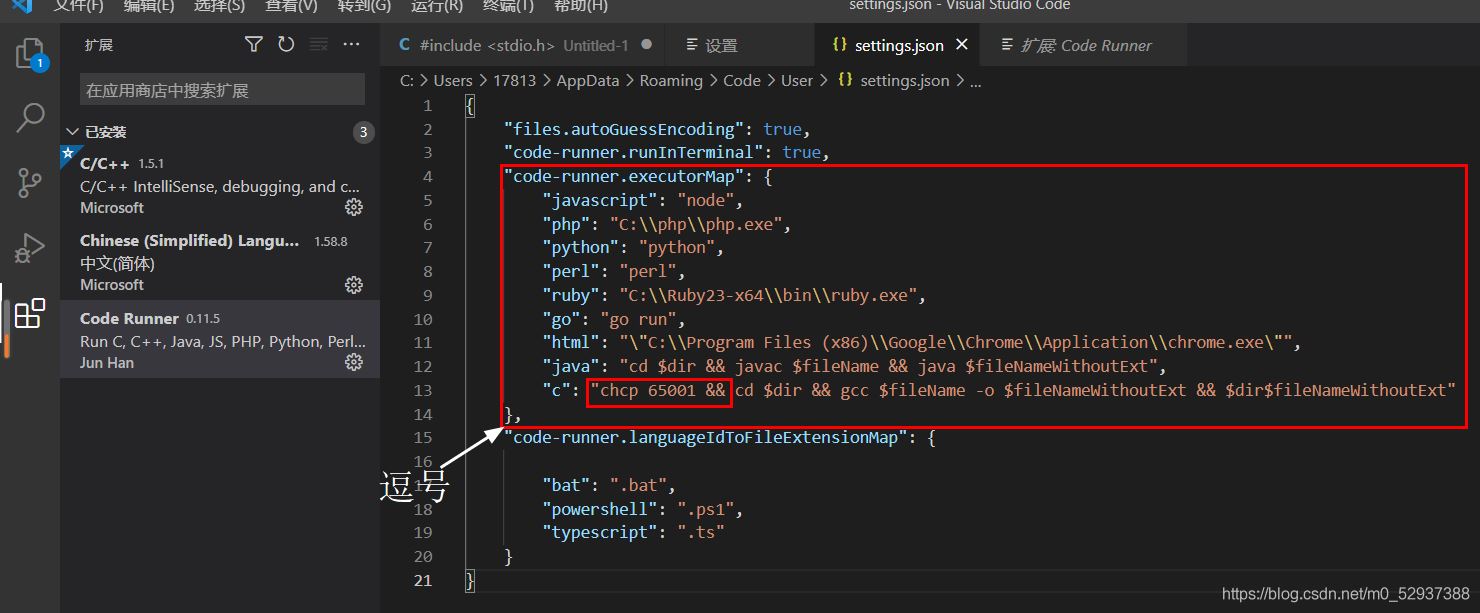
报错4解决
到此这篇关于vscode编译运行c语言报错乱码的解决的文章就介绍到这了,更多相关vscode编译运行c语言报错内容请搜索服务器之家以前的文章或继续浏览下面的相关文章希望大家以后多多支持服务器之家!
原文链接:https://blog.csdn.net/m0_52937388/article/details/118757734














